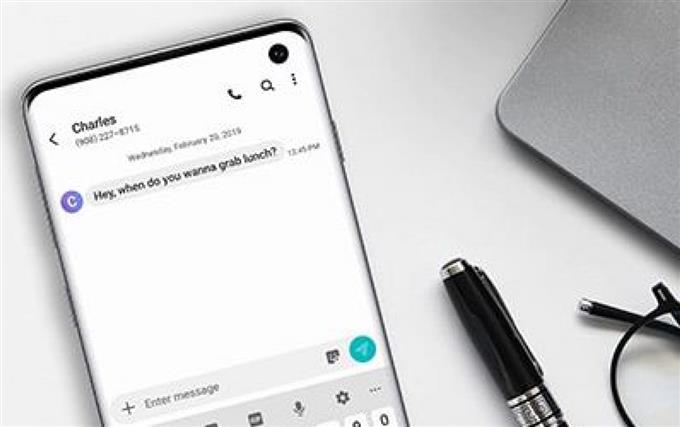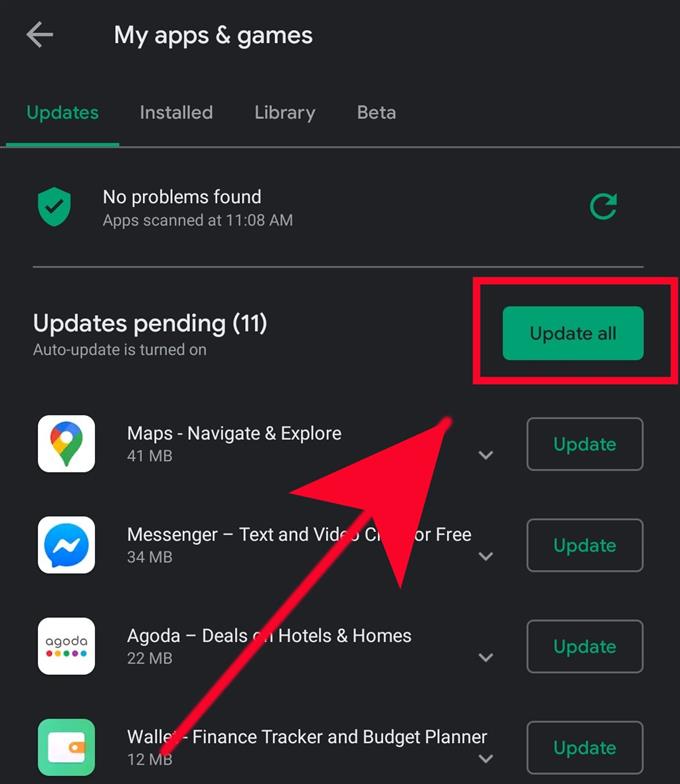Поскольку Android 10 медленно выпускается на миллионы устройств Samsung, мы получаем сообщения о том, что некоторые телефоны или планшеты не отправляют MMS. Если вы один из несчастливых пользователей с этой проблемой, вы будете рады узнать, что есть список простых решений, которые вы можете попробовать. Это руководство покажет вам, что вы должны сделать.
Устранение неполадок MMS не отправит проблему на ваш Samsung
Необходимое время: 10 минут.
Вам нужно проверить ряд факторов, если ваше устройство Samsung не будет отправлять MMS. Такие факторы могут различаться в зависимости от модели телефона, версии программного обеспечения или приложений. Ниже приведены общие эффективные решения, которые мы обычно рекомендуем для любых проблем с MMS или текстовыми сообщениями..
- Включить мобильные данные.
MMS не может работать, если нет сотовой связи или мобильной передачи данных. Убедитесь, что ваши мобильные данные работают, нажав на значок и выключить. Переключение переключателя иногда может привести к ошибочному соединению.
Убедитесь, что при отправке MMS сигнал на вашем устройстве отличный. Должно быть как минимум 3 сигнальных полосы. Это гарантирует, что мобильная передача данных надежна.
Еще одна вещь, которую следует учитывать, это выбрать самую быструю доступную сеть для вас. Если ваше устройство использует сеть 2G или 3G, соединение для передачи данных может быть медленным и не может обрабатывать трафик MMS.
Если вы проверили все эти вещи, но MMS по-прежнему не отправляются, продолжайте устранение неполадок с устройством Samsung, следуя приведенным ниже решениям..
- Установить обновления носителя.
Ваш оператор может выпускать обновления для улучшения своих услуг или время от времени исправлять известные сетевые ошибки. Убедитесь, что вы устанавливаете все обновления программного обеспечения или носителя, которые могут стать доступными. Как правило, устройство Samsung настроено на автоматическое уведомление пользователя о любых новых обновлениях, но вы также можете вручную проверить наличие обновлений, выполнив Настройки> Обновление ПО> Скачать и установить.
Пока вы это делаете, убедитесь, что вы также нашли время, чтобы проверить наличие обновлений приложения. Откройте Play Store и посмотрите, есть ли приложение с ожидающим обновлением для установки..
- Сбросить настройки сети.
Некоторые проблемы с мобильными данными вызваны неправильной или устаревшей конфигурацией сети. Иногда это может происходить после значительного обновления программного обеспечения, например, при обновлении с Android 9 до 10. Мы придумали эту конкретную статью, потому что мы получили некоторые сообщения о том, что MMS не отправляет проблемы после обновления Android 10. Убедитесь, что сетевые настройки вашего Samsung не повреждены, обновив их в это время. Вы не потеряете никакие личные данные при сбросе настроек сети на вашем устройстве, так что это можно сделать безопасно.

- Перезагрузить приложение обмена сообщениями.
Иногда принудительное закрытие приложения может работать эффективно, если неправильно работающее приложение работает в течение длительного времени. Убедитесь, что вы перезагружаете приложение обмена сообщениями, прежде чем пытаться отправить MMS снова. Поскольку у вас возникают проблемы с сообщениями или MMS, важно сначала устранить неполадки в приложении обмена сообщениями. Если это не сработает, попробуйте очистить кэш и данные приложения..

- Очистить кеш и данные приложения обмена сообщениями.
Хорошим последующим шагом по устранению неполадок после принудительного закрытия приложения обмена сообщениями является очистка его кэша. Системные изменения могут иногда приводить к некоторым проблемам приложения, так как их кэш-память изменяется или устаревает. Чтобы ваше приложение обмена сообщениями использовало обновленный кеш, вы можете очистить кеш сейчас. Не беспокойтесь, так как это не приведет к потере ваших личных данных. После того, как вы удалили кеш, попробуйте отправить MMS снова.
Вам также следует удалить данные приложения, если MMS все еще не работает. Этот шаг устранения неполадок вернет приложение к заводским настройкам по умолчанию и может привести к потере ваших сообщений. Будьте уверены, чтобы поддержать ваши сообщения заранее.
Узнайте, как очистить кэш и данные приложения в этом посте..
- Возврат настроек программного обеспечения устройства к настройкам по умолчанию (возврат к заводским настройкам).
Некоторые формы текстовых сообщений требуют полного пересмотра программного обеспечения. Если ваш телефон или планшет Samsung до сих пор не отправляет MMS, попробуйте стереть устройство с заводскими настройками. Это удалит ваши личные данные, такие как фотографии, видео, сообщения, контакты и т. Д., Поэтому убедитесь, что вы создали резервную копию своих данных, прежде чем делать это. Для создания резервной копии можно использовать Samsung Smart Switch, Samsung Cloud или Google Cloud..

- Обратитесь к вашему оператору сети.
Не все проблемы с MMS связаны с неисправностью вашего устройства. Если ни одно из приведенных выше предложений не помогло, вы должны получить помощь у своего оператора. В данный момент могут быть проблемы с вашей учетной записью или с их сетью. Обязательно сообщите им все шаги по устранению неполадок, которые вы уже сделали.

Предлагаемые чтения:
- Как исправить Instagram остановился на Samsung (Android 10)
- Как исправить ошибку системного интерфейса на Samsung (Android 10)
- Как дезинфицировать ваше устройство Samsung для предотвращения короновируса
- Как исправить ошибку, обнаруженную влагой на Samsung (Android 10)